- โปรแกรมฟรี EaseUS
- Data Recovery Wizard Free
- Todo Backup Free
- Partition Master Free
หน้าสารบัญ
อัปเดตเมื่อ Jul 09, 2025
เมื่อคุณพบว่าไฟล์หรือไดเร็กทอรีเสียหายและอ่านไม่ได้ คุณอาจใช้วิธีที่เป็นไปได้ในการแก้ปัญหาอย่างรวดเร็ว
| วิธีแก้ปัญหา | การแก้ปัญหาทีละขั้นตอน |
|---|---|
| ใช้ EaseUS Partition Manager | ใช้คุณสมบัติ 'ตรวจสอบระบบไฟล์' ของ EaseUS partition management software เพื่อแก้ไขปัญหาดิสก์ เช่น คลัสเตอร์ที่สูญหาย ไฟล์เชื่อมโยงข้ามกัน ข้อผิดพลาดของไดเร็กทอรี...ขั้นตอนทั้งหมด |
| เรียกใช้ CHKDSK ใน Command Prompt | คำสั่ง CHKDSK ตรวจสอบระบบไฟล์และข้อมูลเมตา ของระบบไฟล์ โวลุ่มเพื่อหาข้อผิดพลาดทางลอจิคัลและฟิสิคัล เรียกใช้ CHKDSK ใน CMD...ขั้นตอนทั้งหมด |
| ฟอร์แมต พาร์ติชั่นฮาร์ดไดรฟ์ | การฟอร์แมตฮาร์ดไดรฟ์ที่มีปัญหา สามารถแก้ไขไฟล์หรือไดเร็กทอรีที่เสียหายและไม่สามารถอ่านได้อย่างมีประสิทธิภาพ แต่กู้คืนไฟล์ในฮาร์ดไดรฟ์เพื่อไม่ให้ข้อมูลสูญหาย...ขั้นตอนทั้งหมด |
ไฟล์หรือไดเร็กทอรีเสียหายและไม่สามารถอ่านอาการได้
บางครั้ง เมื่อคุณเสียบฮาร์ดไดรฟ์ภายนอก แฟลชไดรฟ์ USB การ์ด SD หรืออุปกรณ์จัดเก็บข้อมูลอื่นๆ ลงในคอมพิวเตอร์ Windows 10/8/7/XP/Vista หรือเวอร์ชันก่อนหน้าบางรุ่น Windows จะแจ้งข้อความแสดงข้อผิดพลาด: " ไม่สามารถเข้าถึงไดรฟ์ H:\ไฟล์หรือไดเรกทอรีเสียหายและอ่านไม่ได้".".
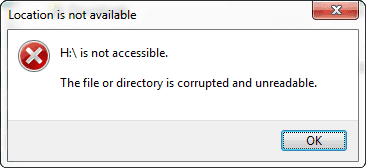
ต่อไปนี้คืออาการบางอย่างของไฟล์หรือไดเร็กทอรีที่เสียหาย และข้อผิดพลาดที่อ่านไม่ได้:
- หากคุณตรวจสอบระบบไฟล์ของอุปกรณ์ จะพบว่าเป็นระบบไฟล์ RAW.
- เมื่อตำแหน่งไม่พร้อมใช้งาน ข้อผิดพลาด 0x80070570 ไฟล์หรือไดเรกทอรีเสียหายและข้อความแสดงข้อผิดพลาดที่อ่านไม่ได้เกิดขึ้น คุณไม่สามารถเข้าถึงอุปกรณ์ได้ บางครั้งคุณอาจลงเอยด้วยการสูญเสียข้อมูลจำนวนมาก
- ข้อความแสดงข้อผิดพลาด 'H:\ is not access' ปรากฏขึ้น เมื่อคุณพยายามเปิดอุปกรณ์จัดเก็บข้อมูลบนพีซีที่ใช้ Windows (H หมายถึงอักษรระบุไดรฟ์ของอุปกรณ์เก็บข้อมูลที่ไม่สามารถเข้าถึงได้)
หากไม่แก้ปัญหาในเวลาที่ไฟล์หรือไดเร็กทอรีเสียหายและไม่สามารถอ่านได้ ข้อมูลของคุณมักจะสูญหาย วางใจได้เลย คุณสามารถเรียนรู้วิธีแก้ไขข้อผิดพลาดใน Windows 10 ด้วยวิธีแก้ไขปัญหาง่ายๆ ได้ที่นี่ แก้ปัญหาด้วยกันเลย.
ซ่อมแซมข้อผิดพลาดของดิสก์หรือระบบไฟล์ที่เสียหาย เพื่อแก้ไขไฟล์หรือไดเรกทอรีที่เสียหายและข้อผิดพลาดที่อ่านไม่ได้
การตรวจสอบข้อผิดพลาดของดิสก์และการซ่อมแซมระบบไฟล์ที่เสียหาย สามารถแก้ไขไดเร็กทอรีไฟล์ที่เสียหายและข้อผิดพลาดที่อ่านไม่ได้ซึ่งเกิดจากเซกเตอร์เสียและระบบไฟล์เสียหายได้ ในการดำเนินการดังกล่าว มีวิธีทดลองและวิธีจริงสองวิธีที่สามารถใช้ได้ในที่นี้
1. ใช้ซอฟต์แวร์การจัดการพาร์ติชั่น
ในการตรวจสอบและซ่อมแซมระบบไฟล์และฮาร์ดไดรฟ์ที่เสียหาย วิธีที่ง่ายที่สุดคือการใช้ EaseUS Partition Master ซึ่งเป็นเครื่องมือแบ่งพาร์ติชั่นที่ใช้งานง่าย เชี่ยวชาญในการจัดระเบียบฮาร์ดไดรฟ์และปรับแต่งพาร์ติชั่นดิสก์เพื่อยืดอายุและความสามารถของคอมพิวเตอร์
EaseUS partition manager มีคุณสมบัติ "ตรวจสอบระบบไฟล์" เพื่อช่วยแก้ไขไฟล์หรือไดเรกทอรีที่เสียหาย และปัญหาการอ่านไม่ได้
- ถ่ายโอนพื้นที่ว่างในดิสก์จากไดรฟ์หนึ่งไปยังอีกไดรฟ์หนึ่ง เช่นย้ายพื้นที่จากไดรฟ์ D ไปยังไดรฟ์ C
- ปรับขนาด/ย้าย รวม โคลนพาร์ติชั่น ตรวจสอบข้อผิดพลาดของระบบไฟล์ ล้างข้อมูล (เช่น ล้างฮาร์ดไดรฟ์ภายนอก))
- แปลงโลจิคัลพาร์ติชันเป็นพาร์ติชันหลัก หรือพาร์ติชันหลักเป็นโลจิคัล, พาร์ติชัน FAT เป็น NTFS. ดิสก์ MBR เป็น GPT, หรือดิสก์ GPT เป็น MBR
- ย้าย OS เป็น SSD เพื่อเพิ่มความเร็ว Windows โดยไม่ต้องติดตั้งใหม่
ขั้นตอนที่ 1. เปิด EaseUS Partition Master บนคอมพิวเตอร์ จากนั้นค้นหาดิสก์ คลิกขวาที่พาร์ติชันที่คุณต้องการตรวจสอบ แล้วเลือก "ขั้นสูง" > "ตรวจสอบระบบไฟล์"

ขั้นตอนที่ 2. ในหน้าต่างตรวจสอบระบบไฟล์ ให้เลือกตัวเลือก "พยายามแก้ไขข้อผิดพลาดหากพบ" และคลิก "เริ่ม"

ขั้นตอนที่ 3. ซอฟต์แวร์จะเริ่มตรวจสอบระบบไฟล์พาร์ติชั่นบนดิสก์ของคุณ เมื่อเสร็จแล้วให้คลิก "เสร็จสิ้น"

2. ใช้เครื่องมือ CHKDSK ใน CMD
คุณยังสามารถเรียกใช้เครื่องมือ CHKDSK ใน Command Prompt เพื่อตรวจสอบและซ่อมแซมระบบไฟล์ที่เสียหาย ในบางกรณี CHKDSK อาจทำงานได้ไม่ดีเท่าที่ควร หรือหากคุณเพิ่งเริ่มใช้คอมพิวเตอร์และกลัวที่จะใช้บรรทัดคำสั่ง สามารถใช้ตัวจัดการพาร์ติชั่น เพื่อทำงานด้วยการคลิกง่ายๆ
ขั้นตอนที่ 1. คลิก ค้นหา > พิมพ์ command prompt.
ขั้นตอนที่ 2. คลิกขวาที่ Command Prompt แล้วเลือก Run as Administrator".
ขั้นตอนที่ 3. ป้อนคำสั่งด้านล่าง: chkdsk /f h:แล้วกด Enter (แทนที่ h: ด้วยอักษรระบุไดรฟ์ของดิสก์หรือไดรฟ์ที่อ่านไม่ได้)
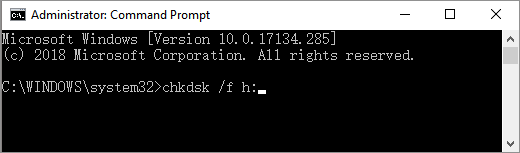
ฟอร์แมตดิสก์เพื่อแก้ไขไฟล์หรือไดเรกทอรีที่เสียหายและปัญหาการอ่านไม่ได้
หากการตรวจสอบดิสก์ไม่ทำงาน คุณสามารถลองฟอร์แมตฮาร์ดไดรฟ์ภายนอกหรือไดรฟ์ USB เพื่อแก้ปัญหา ฟอร์แมตกำหนดค่าฮาร์ดดิสก์ด้วยระบบไฟล์ใหม่ หลังจากนั้นระบบไฟล์ที่ล้มเหลวหรือเสียหายจะถูกแทนที่
อย่างไรก็ตาม อย่างที่เราทราบกันดีว่าการฟอร์แมตดิสก์จะทำให้ข้อมูลสูญหายได้อย่างแน่นอน ดังนั้น เพื่อแก้ปัญหาไดเรกทอรีไฟล์เสียหายและปัญหาการอ่านไม่ได้โดยที่ข้อมูลไม่สูญหาย เราขอแนะนำให้กู้คืนข้อมูลจากฮาร์ดไดรฟ์ก่อนทำการฟอร์แมต
กู้คืนข้อมูลจากฮาร์ดดิสก์ที่อ่านไม่ได้ก่อน
ดาวน์โหลดและใช้ EaseUSfree data recovery software เพื่อกู้คืนข้อมูลจากฮาร์ดไดรฟ์ภายนอก แฟลชไดรฟ์ USB การ์ด SD และอุปกรณ์อื่นๆ ได้ด้วย 3 ขั้นตอนเท่านั้น
ขั้นตอนที่ 1. เรียกใช้ EaseUS Data Recovery Wizard เลือกฮาร์ดไดรฟ์ภายนอกหรือไดรฟ์ USB ที่คุณสูญเสียข้อมูล คลิกปุ่ม "สแกน" เพื่อค้นหาไฟล์
ขั้นตอนที่ 2. ซอฟต์แวร์จะเริ่มต้นทันทีเพื่อสแกนทั่วทั้งไดรฟ์ที่เลือกเพื่อหาข้อมูลที่สูญหายทั้งหมด ระหว่างการสแกน คุณจะเห็นข้อมูลแสดงในผลลัพธ์มากขึ้นเรื่อยๆ
ขั้นตอนที่ 3. หลังจากการสแกนเสร็จสิ้น สามารถดูตัวอย่างไฟล์ได้โดยดับเบิลคลิกที่ไฟล์ คลิก "กู้คืน" และเลือกตำแหน่งอื่นเพื่อบันทึกข้อมูลที่กู้คืนมา
ฟอร์แมตฮาร์ดไดรฟ์ที่ไม่สามารถอ่านได้
หลังจากการกู้คืนข้อมูล คุณสามารถเริ่มฟอร์แมตฮาร์ดไดรฟ์ที่ไม่สามารถเข้าถึงได้ อาจใช้ฟอร์แมตฮาร์ดไดรฟ์ในการจัดการดิสก์หรือใช้ EaseUS Partition Master
Windows Disk Management ไม่อนุญาตให้สร้าง/ฟอร์แมตพาร์ติชั่นเป็น FAT32 เมื่อพาร์ติชั่นมีขนาดใหญ่กว่า 32GB และจะทำอย่างไรถ้าคุณต้องการฟอร์แมตพาร์ติชั่นฮาร์ดดิสก์ขให้เป็นระบบไฟล์ FAT32 เพื่อใช้งานบน PS4? ใช้ EaseUS Partition Master มันช่วยคุณได้โดยไม่มีข้อจำกัด
下载按钮1
- คลิกขวาที่ไดรฟ์ภายนอกหรือ USB ที่คุณต้องการฟอร์แมต แล้วเลือก "ฟอร์แมต"
- ตั้งค่า Partition label, File system (NTFS/FAT32/EXT2/EXT3/EXT4) และ Cluster size จากนั้นคลิก "OK"
- คลิก "ตกลง" เพื่อดำเนินการต่อ
- คลิกปุ่ม "ดำเนินการ" และคลิก "เริ่มใช้งาน" เพื่อฟอร์แมตพาร์ติชั่นฮาร์ดไดรฟ์
ไฟล์หรือไดเรกทอรีเสียหายและไม่สามารถอ่านสาเหตุได้
เราให้ข้อมูลโดยละเอียดสำหรับผู้ใช้งานที่ต้องการค้นหาสาเหตุที่ไฟล์หรือไดเร็กทอรีเสียหายและเกิดข้อผิดพลาดที่ไม่สามารถอ่านได้ เราแสดงรายการสาเหตุทั่วไป 4 ข้อ หวังว่าจะเป็นประโยชน์ และคุณควรทำด้วยความระมัดระวังเพื่อหลีกเลี่ยงข้อผิดพลาดนี้
สาเหตุที่ 1. MFT หรือ FAT ล้มเหลว
MFT ย่อมาจาก Master File Table และมันรวมอยู่ในระบบไฟล์ NTFS ซึ่งประกอบด้วยข้อมูลทั้งหมด รวมถึงขนาดไฟล์ เวลาสร้าง และสิทธิ์การเข้าถึง เช่นเดียวกับ MFT FAT (File Allocation Table) จะรวมอยู่ในระบบไฟล์ FAT ซึ่งมันจะบอกระบบปฏิบัติการว่าไฟล์จัดเก็บที่ไหน ดังนั้น FAT หรือ Master File Table มีข้อผิดพลาด เกิดความเสียหาย มันจะไม่อนุญาตให้เข้าถึงข้อมูลระบบจากพาร์ติชั่น NTFS หรือ FAT
สาเหตุที่ 2. ไวรัสหรือมัลแวร์โจมตี
เมื่อคอมพิวเตอร์ แฟลชไดรฟ์ USB การ์ดหน่วยความจำติดไวรัส ระบบไฟล์อาจเสียหาย และแสดงให้เห็นว่าไฟล์หรือไดเร็กทอรีเสียหายและเกิดข้อผิดพลาดที่ไม่สามารถอ่านได้
สาเหตุที่ 3. ความเสียหายทางกายภาพ
ฮาร์ดไดรฟ์, USB, แฟลชไดรฟ์ หรือการ์ดหน่วยความจำอาจเสียหายได้เนื่องจากเซกเตอร์เสีย หรือมีความเสียหายทางกายภาพ ซึ่งจะทำให้อุปกรณ์ของคุณไม่สามารถเข้าถึงได้หรือเขียนไม่ได้อีกต่อไป
ข้อมูลพาร์ติชั่น เช่นระบบไฟล์ มักจะถูกบันทึกไว้ในตำแหน่งเฉพาะ หากตำแหน่งนี้มีเซกเตอร์เสีย ระบบปฏิบัติการจะไม่สามารถเข้าถึงข้อมูลได้ จากนั้นคุณจะได้รับไฟล์หรือไดเร็กทอรีเสียหายหรือข้อความแสดงข้อผิดพลาดว่าอ่านไม่ได้
สาเหตุที่ 4. ถอด USB ออก โดยไม่ใช้ตัวเลือกการถอดออกอย่างปลอดภัย
หากคุณถอดดิสก์แบบถอดได้ออกจากคอมพิวเตอร์โดยไม่ใช้ "ถอดออกอย่างปลอดภัย" ในขณะที่ไดรฟ์กำลังถ่ายโอนหรืออ่านข้อมูล คุณอาจเสี่ยงที่จะสูญเสียข้อมูลระบบไฟล์ที่สำคัญ และนี่เป็นหนึ่งในสาเหตุที่พบบ่อยที่สุดที่ทำให้ไฟล์หรือไดเร็กทอรีเสียหายหรือเกิดข้อผิดพลาดการไม่สามารถอ่านได้
บทสรุป
อาจเป็นเรื่องที่น่ารำคาญเมื่อฮาร์ดไดรฟ์ของคุณมีไฟล์หรือไดเร็กทอรีเสียหายและปัญหาการไม่สามารถอ่านได้ เนื่องจากมันจะป้องกันไม่ให้เข้าถึงฮาร์ดไดรฟ์และอ่านข้อมูล โดยปัญหาอาจเกิดขึ้นเนื่องจากสาเหตุดังกล่าวข้างต้น
คุณสามารถแก้ไขปัญหาไฟล์หรือไดเร็กทอรีเสียหายได้โดยดำเนินการซ่อมแซมข้อผิดพลาดของดิสก์หรือฟอร์แมตพาร์ติชั่นฮาร์ดไดรฟ์ และ EaseUS Partition Master สามารถช่วยคุณแก้ไขปัญหา ด้วยวิธีแก้ปัญหาที่ง่ายที่สุด
下载按钮1
เคล็ดลับที่เป็นประโยชน์ในการปกป้องไดรฟ์ USB จากความเสียหาย/ความล้มเหลว
- จัดการไดรฟ์ USB ของคุณด้วยความระมัดระวัง เพื่อหลีกเลี่ยงความเสียหายทางกายภาพ
- ฆ่าไวรัสในดิสก์อย่างสม่ำเสมอ เพื่อป้องกันการโจมตีของไวรัสที่อาจทำให้พาร์ทิชันเกิดข้อผิดพลาด ไม่สามารถเข้าถึงได้
- ถอดฮาร์ดไดรฟ์ภายนอกของคุณอย่างถูกต้องหลังการใช้งานแต่ละครั้ง เพื่อหลีกเลี่ยงความเสียหายที่เกิดจากการทำงานที่ไม่เหมาะสม
- สำรองไฟล์สำคัญในไดรฟ์ USB ของคุณเสมอ
- อย่าลืมกู้คืนข้อมูลก่อนที่จะฟอร์แมตไดรฟ์ USB เพื่อหลีกเลี่ยงการสูญเสียข้อมูล
เราสามารถช่วยคุณได้อย่างไร?
บทความที่เกี่ยวข้อง
-
6 เครื่องมือฟอร์แมตฮาร์ดไดรฟ์ที่ดีที่สุด | เครื่องมือฟอร์แมต HDD ปี
![author icon]() Suchat/2025/07/09
Suchat/2025/07/09 -
ฉันจะฟอร์แมตฮาร์ดไดรฟ์บน Windows 11 ได้อย่างไร? คู่มือฉบับสมบูรณ์สำหรับปี 2025
![author icon]() Daisy/2025/07/09
Daisy/2025/07/09 -
วิธีการลบพื้นที่ว่างใน Windows 10 [สามวิธีที่มีประสิทธิภาพ]
![author icon]() Suchat/2025/07/09
Suchat/2025/07/09 -
วิธีแก้ไข USB ไม่สามารถฟอร์แมตเป็น FAT32 ตรวจสอบ 3 วิธีง่ายๆ
![author icon]() Suchat/2025/07/09
Suchat/2025/07/09
EaseUS Partition Master

จัดการพาร์ติชั่นและเพิ่มประสิทธิภาพดิสก์อย่างมีประสิทธิภาพ
